






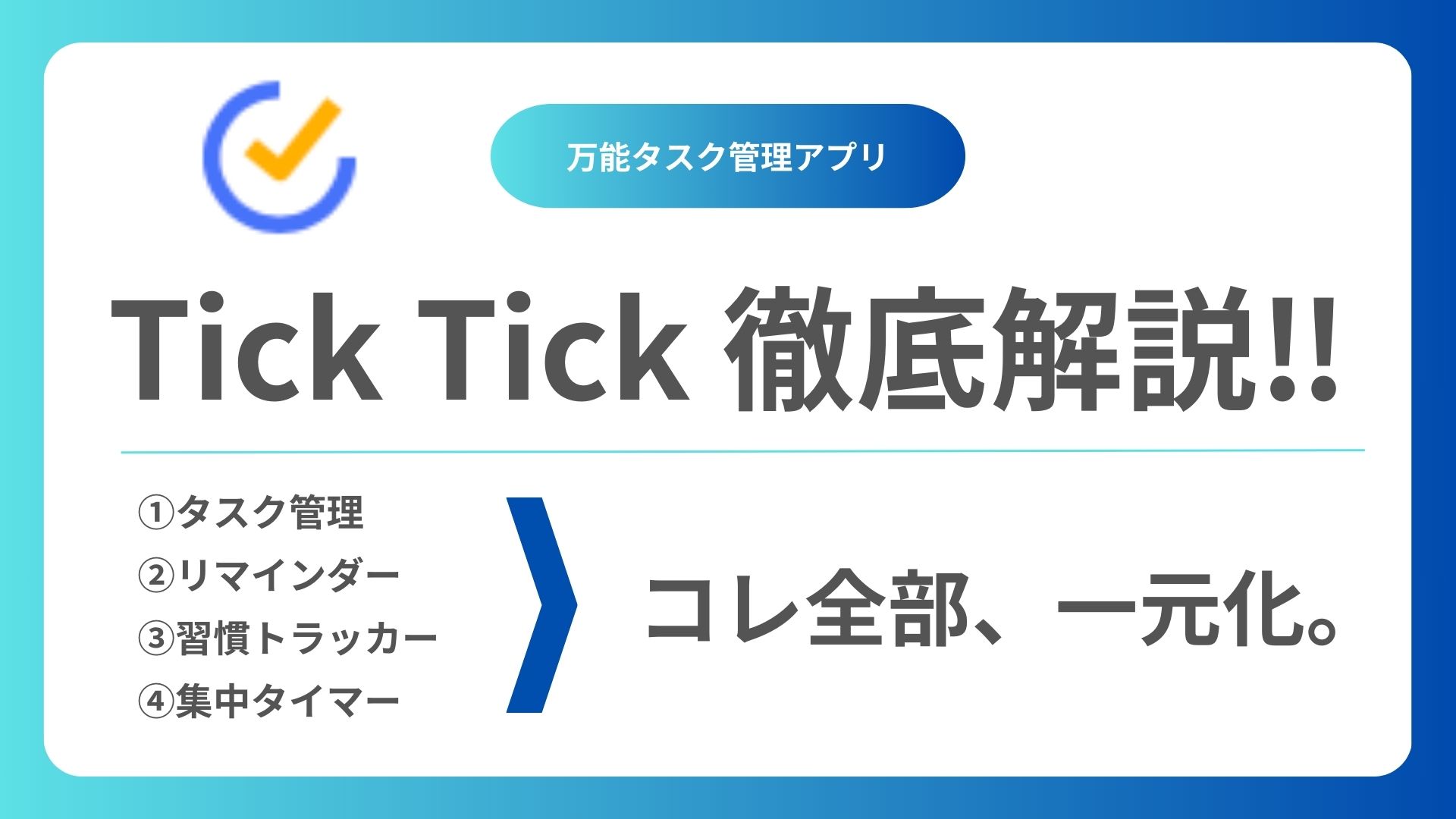






 アセル
アセル0秒思考のメモ術、やってみたけど、紙の管理が大変で続かなかったんだよな



わかります。書いても無くしてしまったり、どこにしまったのかわからなくなったりで見つけられなくなってしまうんですよね。
「0秒思考」は、頭の中のモヤモヤを素早く整理する強力なメソッドです。
しかし、紙とペンを使うのが面倒だったり、書いたメモを管理するのが大変だったりすることもありますよね。
そこで、本記事では iPadのメモアプリ「GoodNotes」を活用して、デジタルで0秒思考を実践する方法 をご紹介します。



メモもしやすく、管理もしやすい画期的な方法を発見しましたので、ぜひみていって下さい!



「デジタル0秒思考」で、すぐにメモを見つけられるようになるよ〜
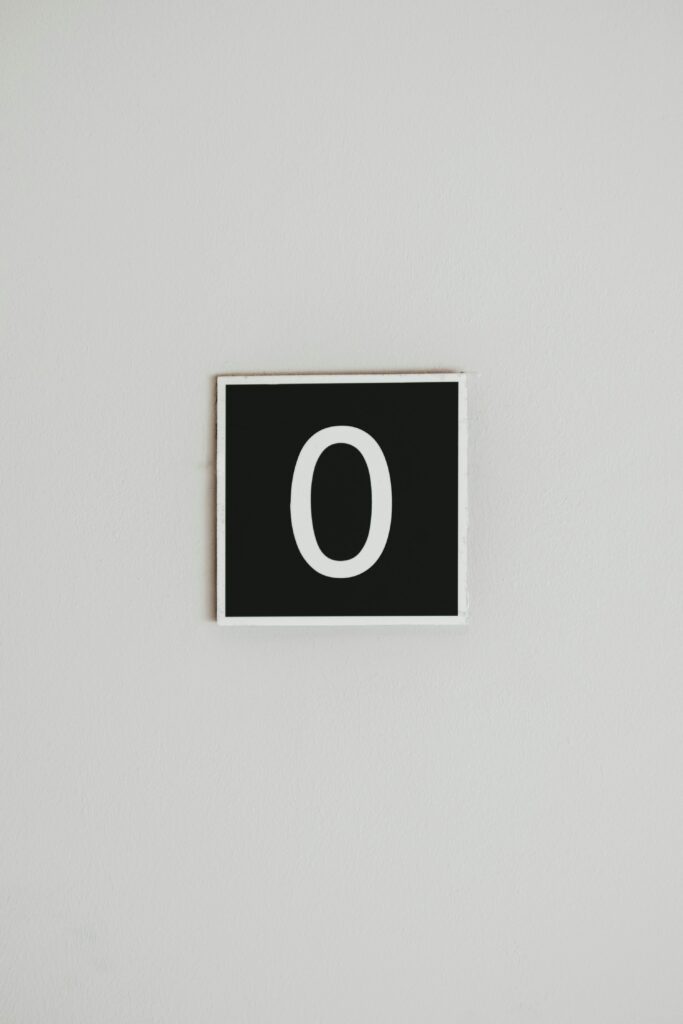
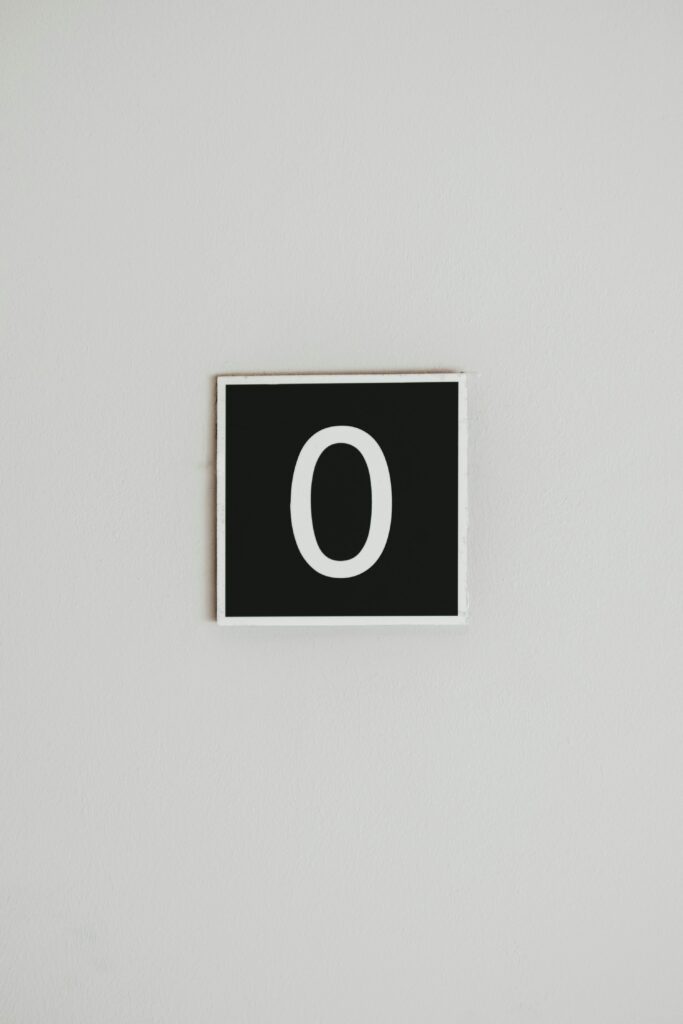
0秒思考とは、赤羽雄二氏が提唱した思考整理のメソッド です。
2013年に本が発売されて以来、未だにそのメソッドが衰えることはありません。
実際に僕も0秒思考を知った2021年から続けており、自分自身の理解が深まったり、新しいアイディアが生まれてくるのを実感しています。



いまでは生活に欠かせないメモ術となりました。
この記事をご覧の方はご存知かと思うので、簡単に。
これを続けることで、頭の中のモヤモヤが整理され、思考のスピードが速くなります。



他にもポイントやコツなどはあるのですが、この記事では割愛しますね。



それじゃ、0秒思考をデジタルでやることのメリットをみていこう〜
| 項目 | 紙で実践 | GoodNotesで実践 |
|---|---|---|
| 書きやすさ | ◯ 直感的にすぐ書ける | △ タブレットやペンに慣れが必要 |
| 管理のしやすさ | △ ノートが増えると整理が大変 | ◎ フォルダやタグで簡単に管理できる |
| 検索性 | × 過去のメモを探すのが難しい | ◎ テキスト検索ですぐに探せる |
| 持ち運び | △ ノートや紙を持ち歩く必要あり | ◎ タブレット1つで全て管理できる |
| コスト | ◯ A4用紙とペンのみで始められる | △ iPadやGoodNotesアプリの購入が必要 |
| 消去・修正のしやすさ | △ 書き直しが難しい | ◎ 書き直しや移動が簡単にできる |
| 習慣化のしやすさ | ◎ 紙とペンがあればすぐできる | ◯ デジタルに慣れるまでは習慣化に時間がかかる |


紙で0秒思考を行うと、 「直感的に書ける」「手軽に始められる」 というメリットがあります。
しかし、
・ノートや紙がすぐに溜まる
・書いた内容を整理・検索しにくい
・持ち運びが不便
これらを解決するのが GoodNotesを活用したデジタル版0秒思考 です!



「紙で直感的に書ける」と言うのは不動のメリットなんですけどね。



本も、電子書籍より紙の本の方が「なんか良い…」のと一緒だね笑


・無限にA4用紙を追加できる(紙のストック不要)
・手書きとタイピングの両方が可能
・タグやフォルダで整理しやすい
・検索機能で過去のメモもすぐに見つかる
良いことずくめなのですが、逆にデメリットは初期コストといえるでしょう。
iPadの購入費用と、操作に慣れが必要なので、時間・手間的コストが発生します。
しかし、初期コストさえ乗り越えてしまえば、メリット尽くし。
「紙やペンで書くように直感的に筆記」しつつ、「データそのものはデジタル管理ができる」アナログとデジタルのメリットを統合した最強の思考ノートとなります。



やっぱり、一番のメリットは管理のしやすさ。
紙でやっていたら、部屋が紙で埋もれてしまいます。



GoodNoteのダウンロードがまだの方はこちらから!
さて、ではどのようにGoodNoteで0秒思考をやるのか。
最初に0秒思考用のノートを作成する必要がありますので、一緒に設定していきましょう。



5分ほどで設定できる内容です。
ぜひこの記事を見ながらやってみて下さい👇



設定は終わっちゃえば、すぐにできるからね〜
紙はA4無地で、通常の0秒思考のように行うのもよいのですが、オススメはテンプレートを用意することです。
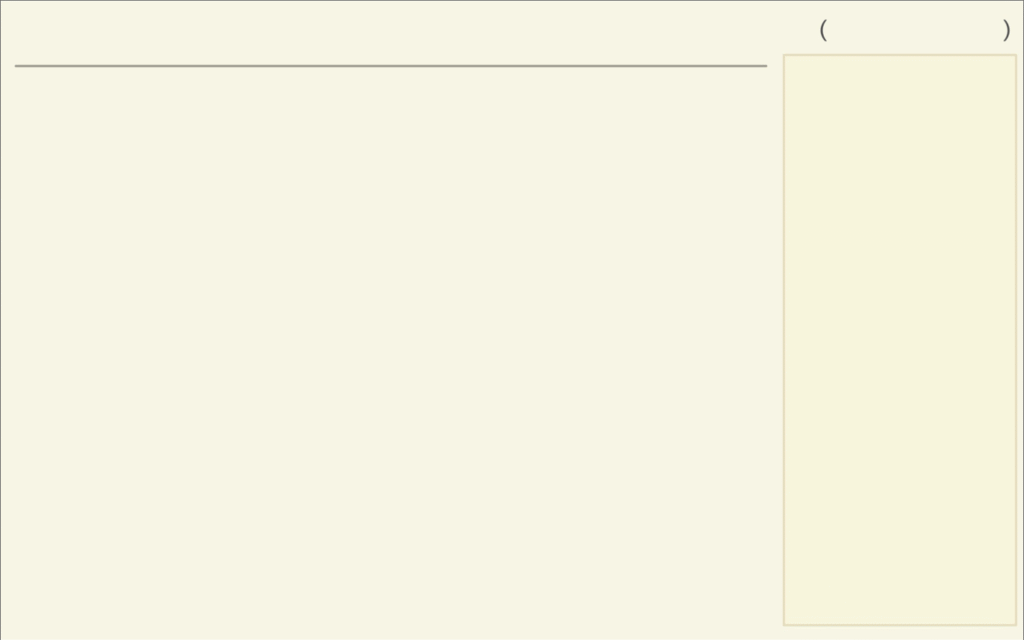
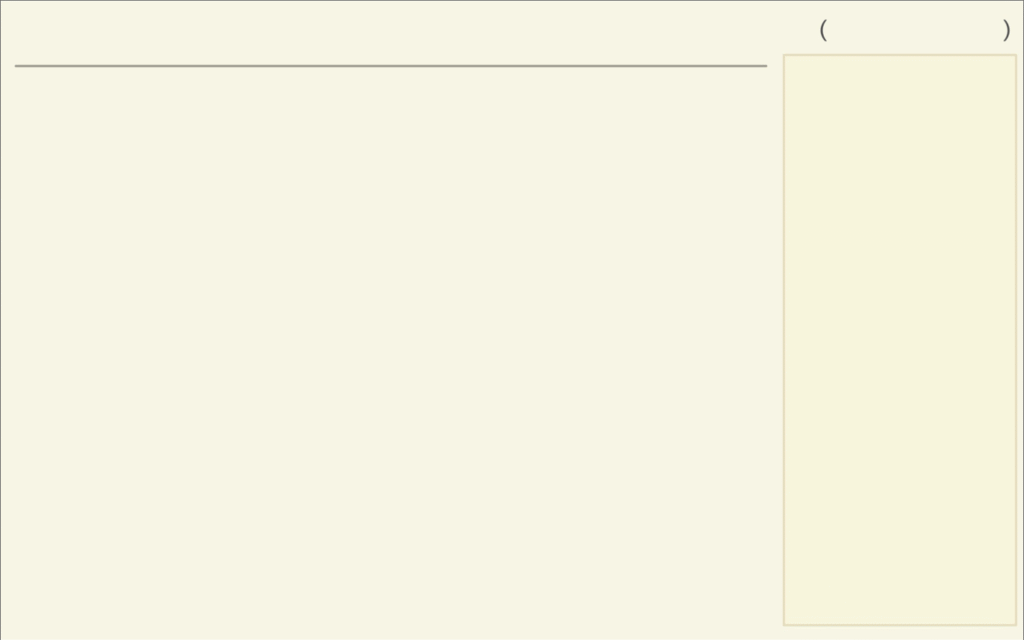
・左上のアンダーラインには「思考テーマのタイトル」
・右上の( )の中には「日付」を記載します。
・著者オリジナルの要素として、右に薄い枠が設けられています。
思考中にまとまったアイディアやタスクをメモしておけるスペースとなっておりますのでご活用ください。
テンプレートを使用することで、毎回アンダーラインを引く手間や、日付を書き忘れたりする心配なく思考に集中することができます。
コチラ👇から著者が作成したテンプレートをダウンロードすることができますので、ぜひご活用ください。
次に、ノートを作成し、先ほどダウンロードしたテンプレートを設定していきましょう。


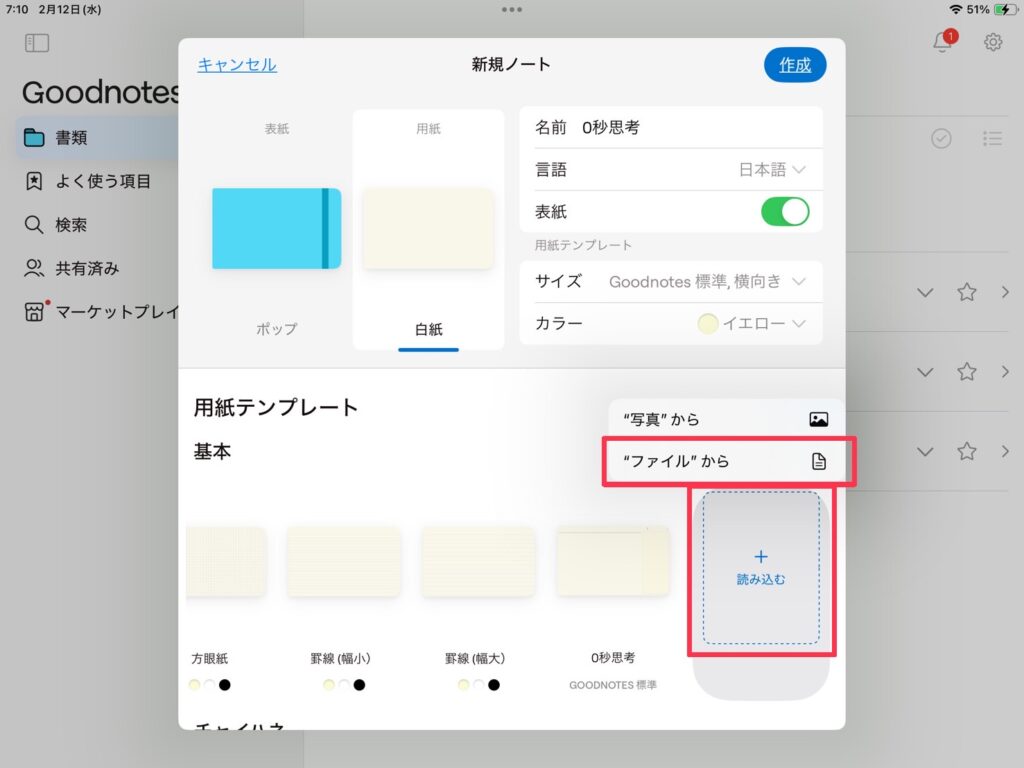
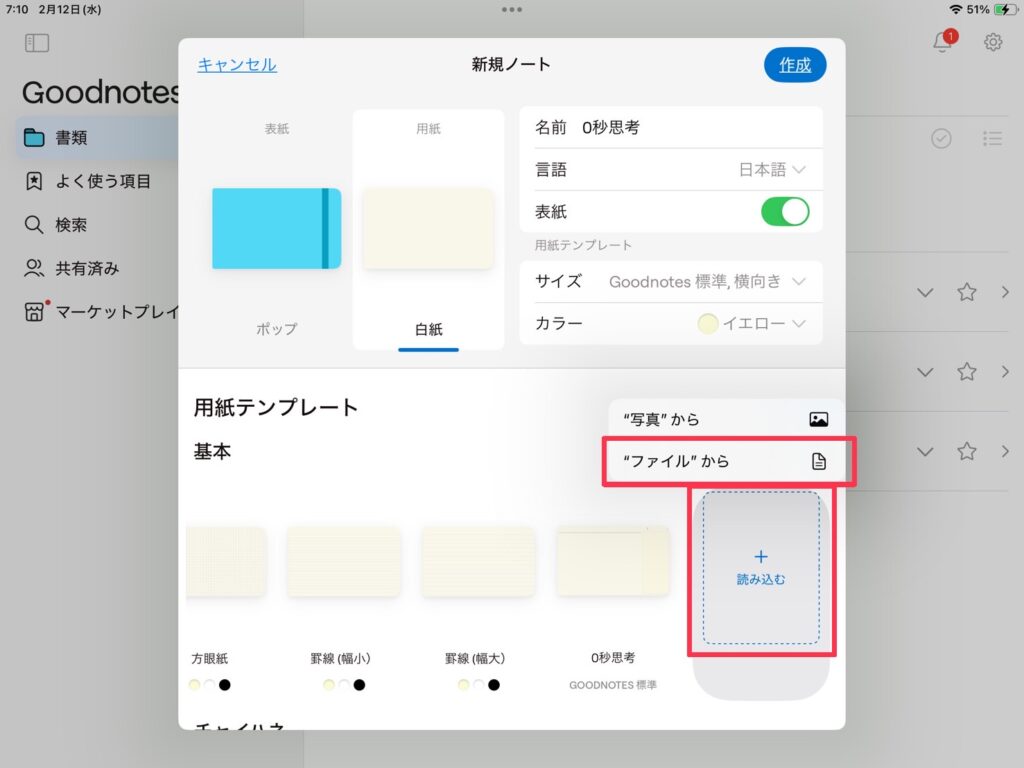
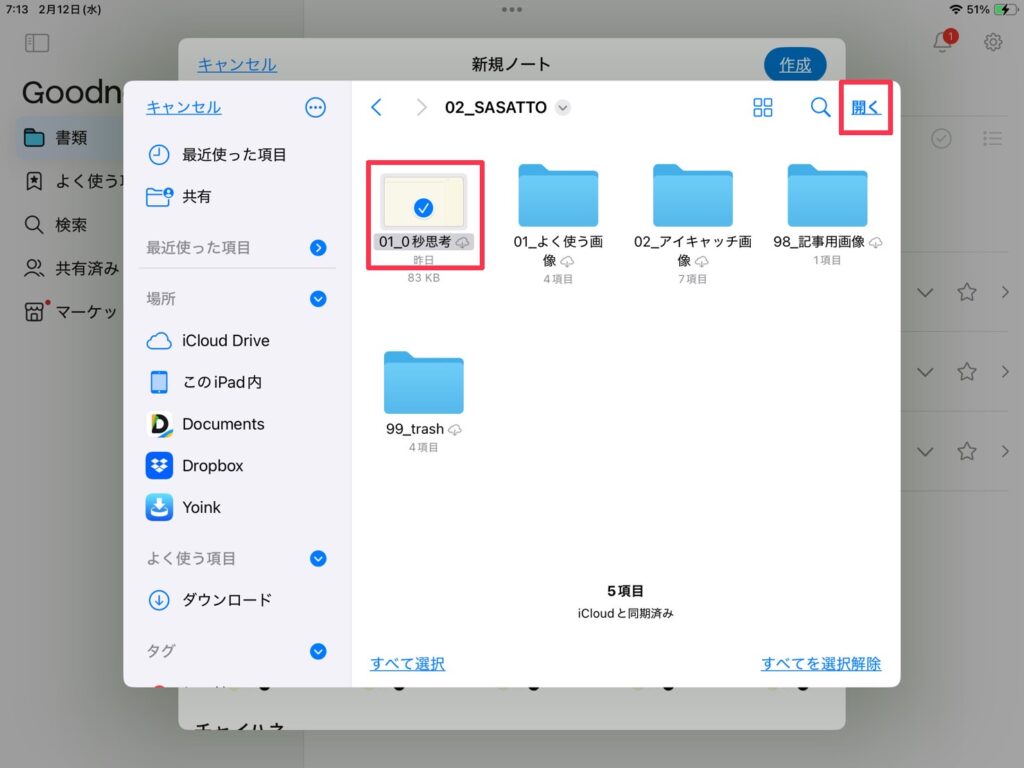
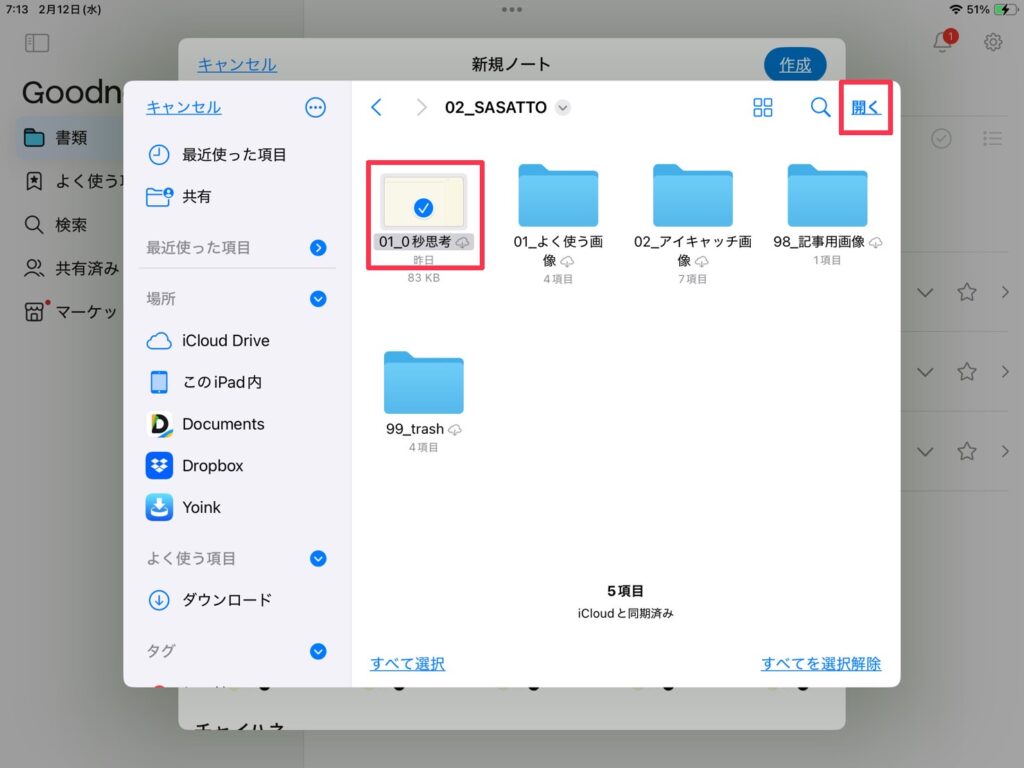
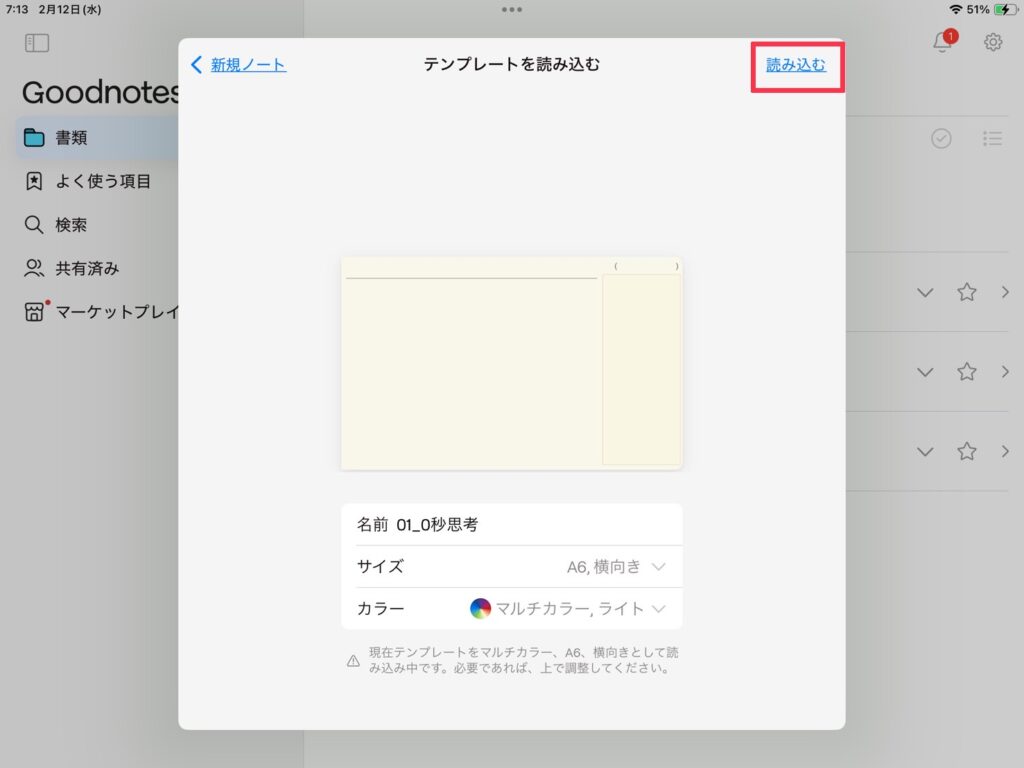
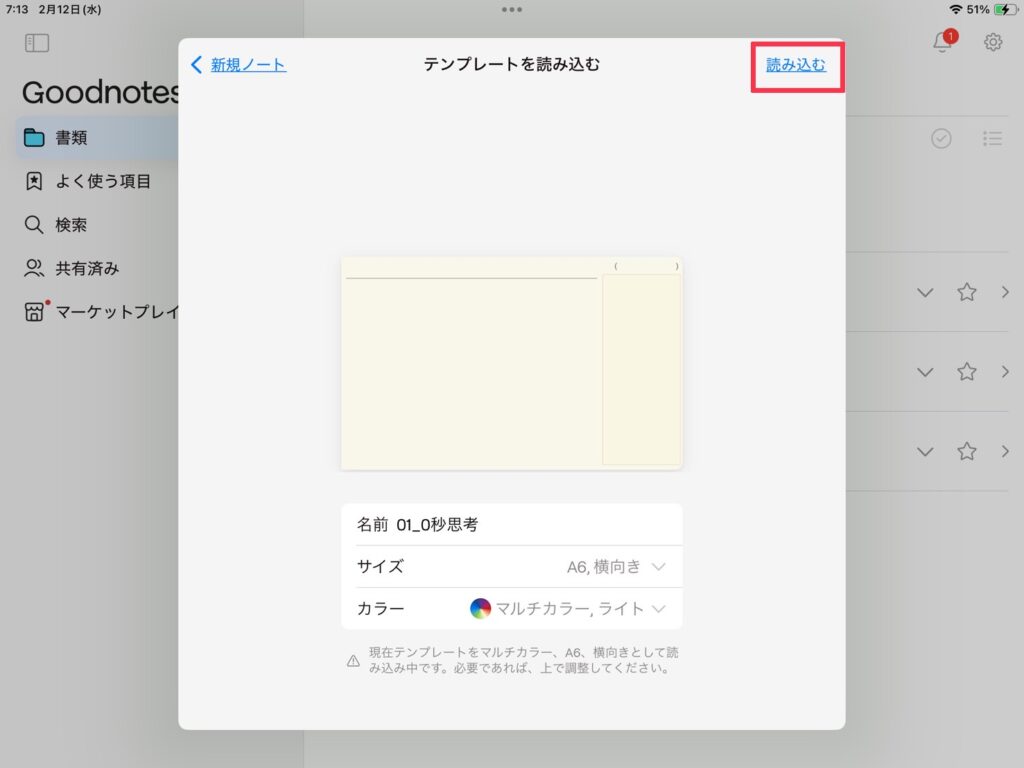
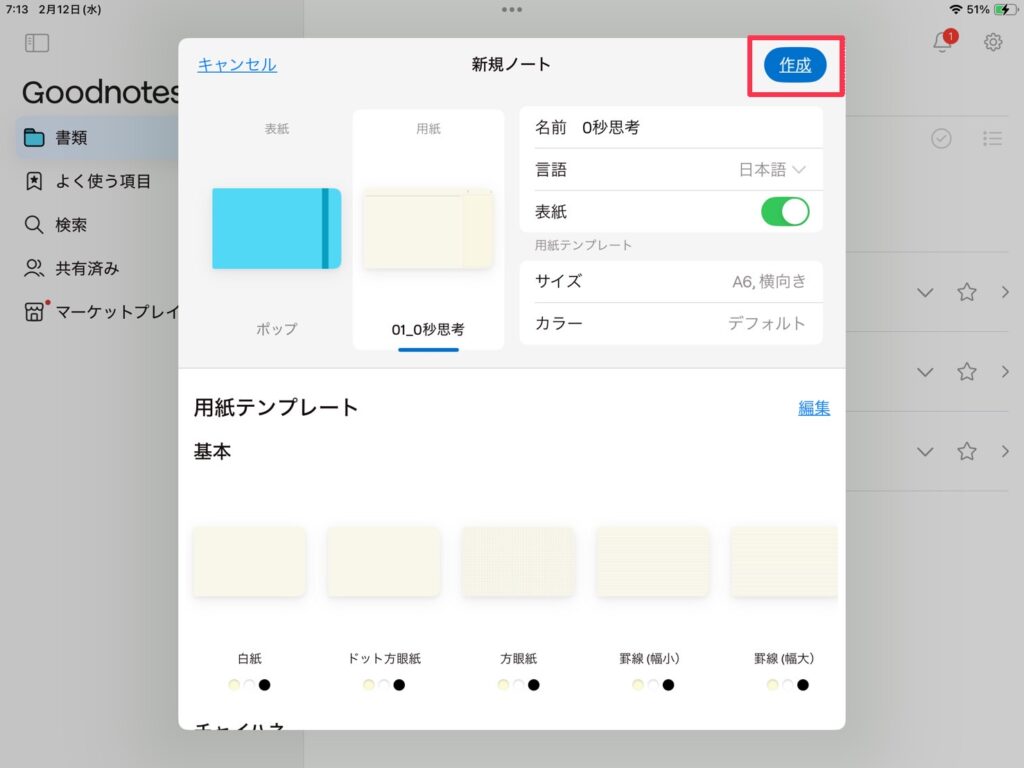
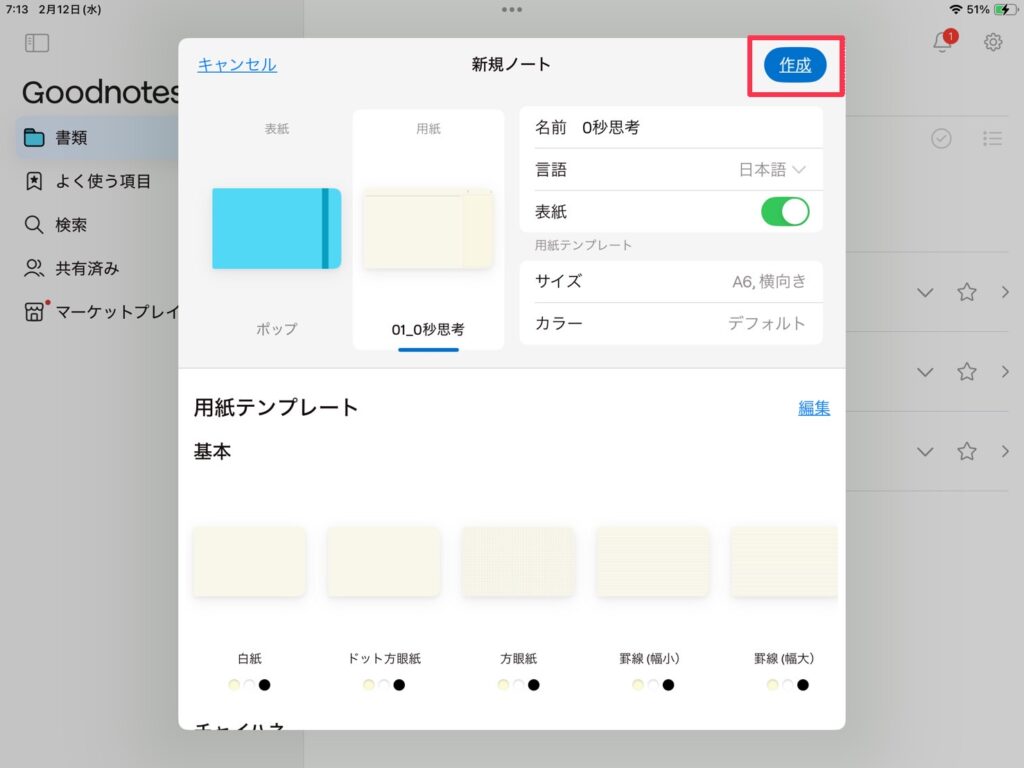



お疲れ様でした!
これで、あなた専用の「デジタル版0秒思考ノート」の完成です!



あとは、このノートをすぐに使えるように、もう一押しだけ設定しておこ〜
GoodNotesでは、よく使うノートを「よく使う項目」に設定しておくことで、すぐに呼び出すことができます。
書きたい時にすぐに書けるよう、設定しておきましょう。
設定は簡単1タップです。
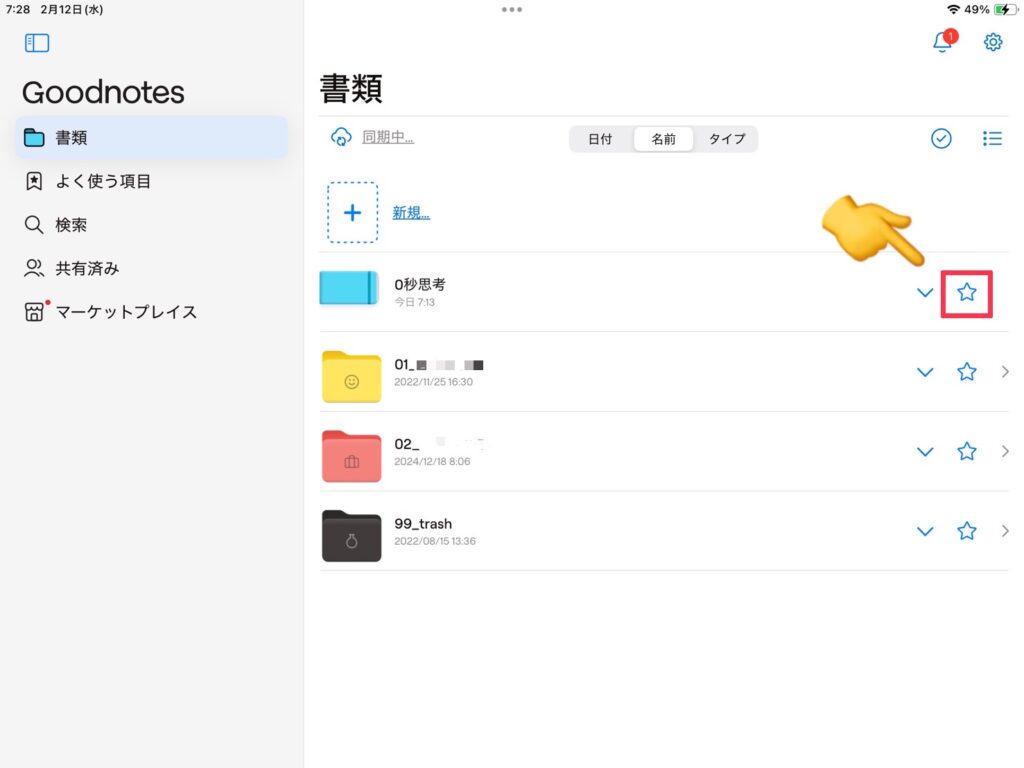
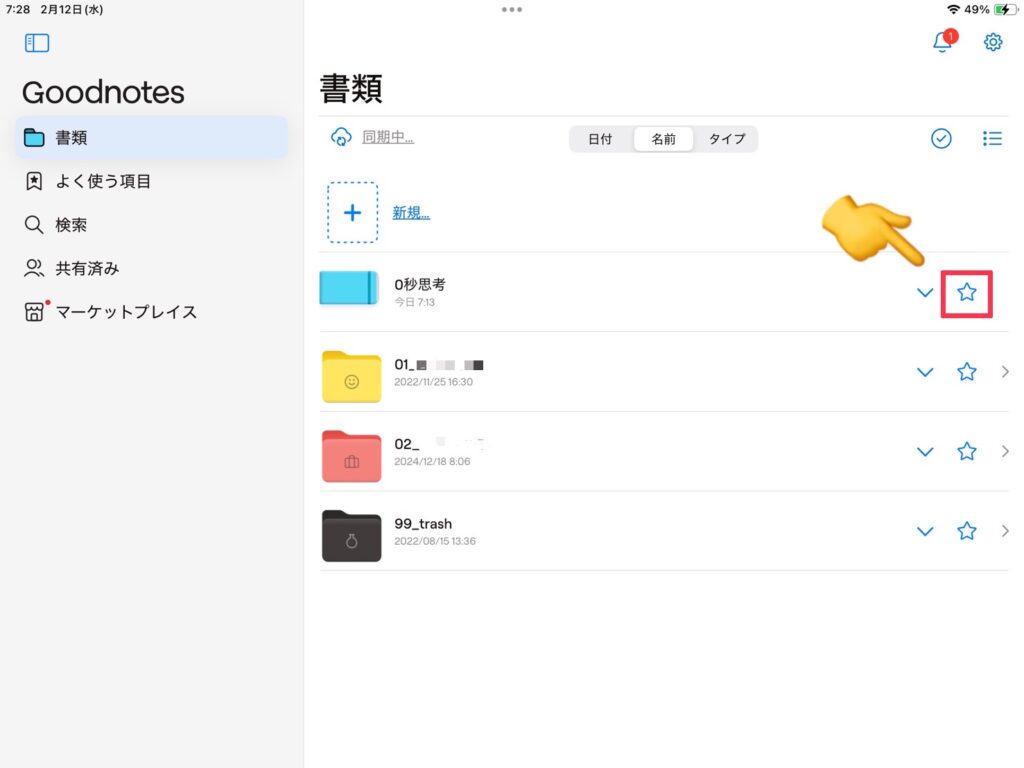
↑こちらを押すことで、
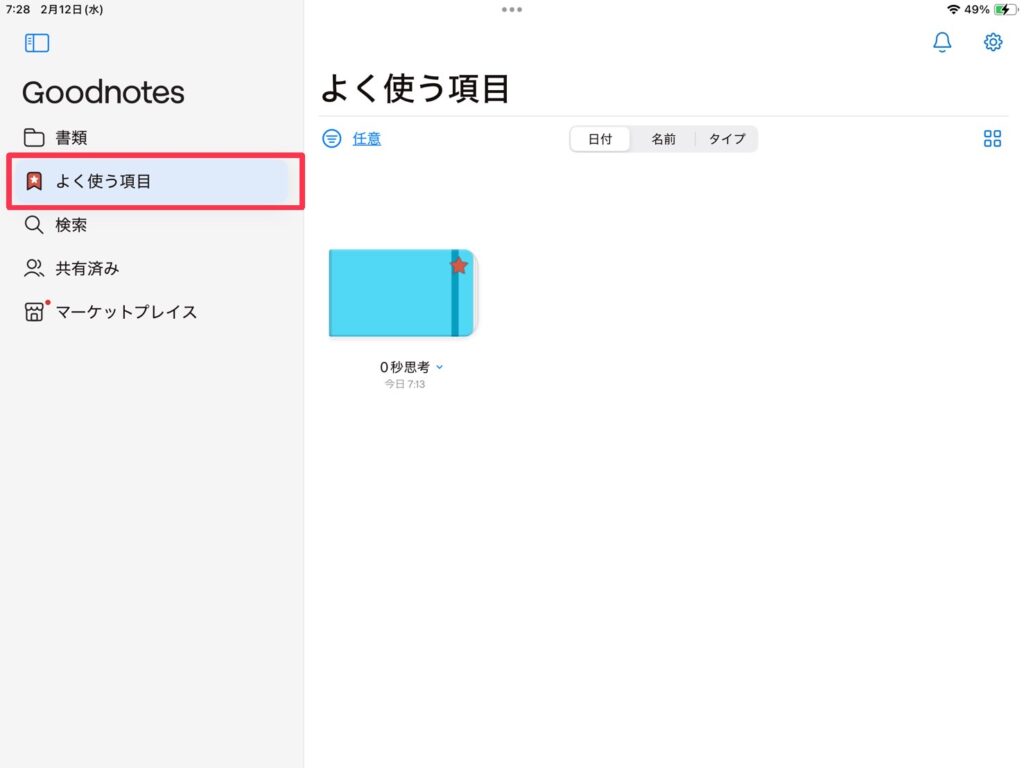
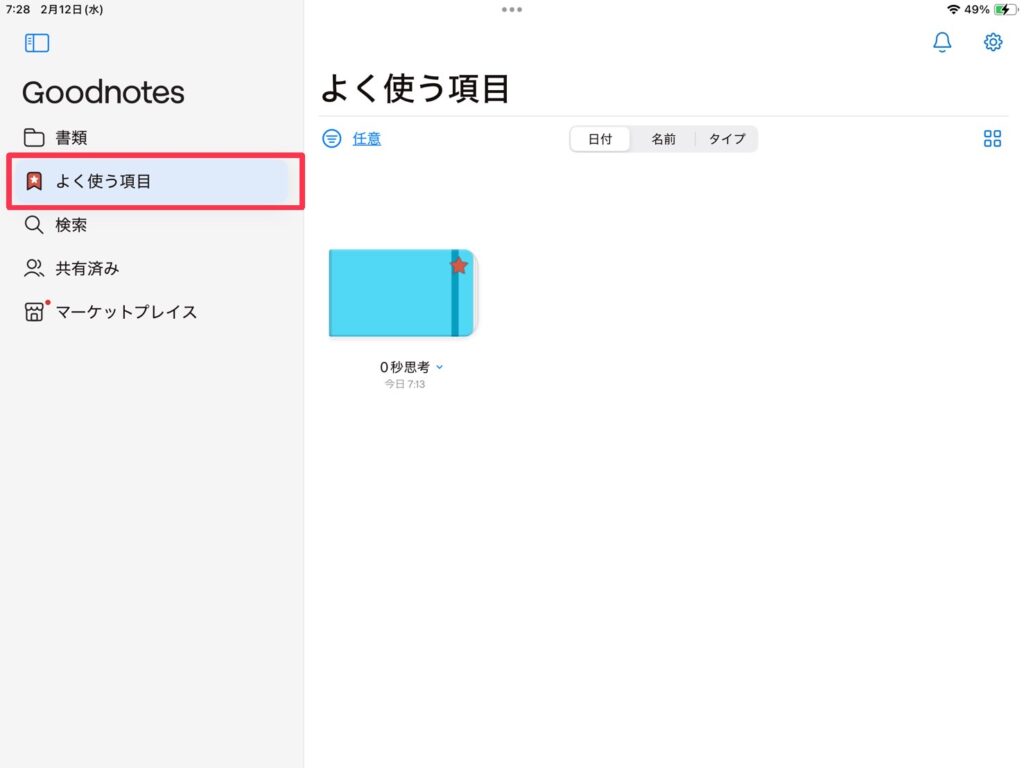
↑サイドバーに表示される「よく使う項目」から簡単にアクセスできるようになりました。


ノートのひたすら書いていくと、どこに何を書いたのかわからなくなってしまいます。
そこで、定期的にフォルダ管理することをオススメします。
↓書いた時期で振り返りたい方は月毎のフォルダ


↓思考のジャンルで分けたい方はカテゴリごとのフォルダ
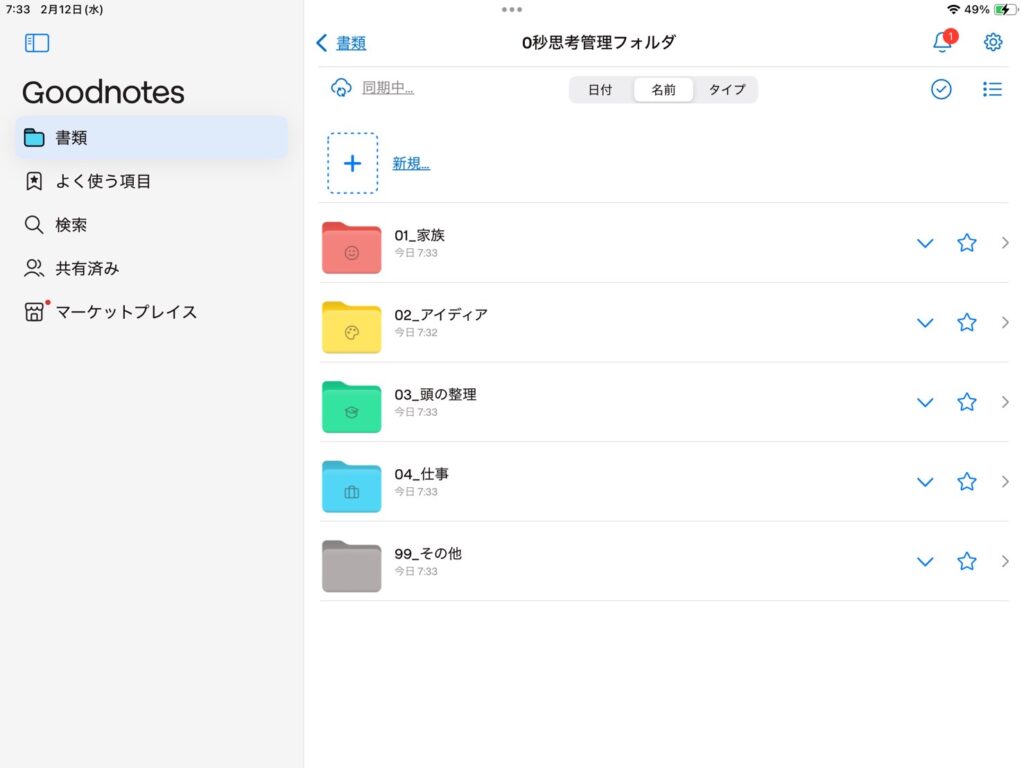
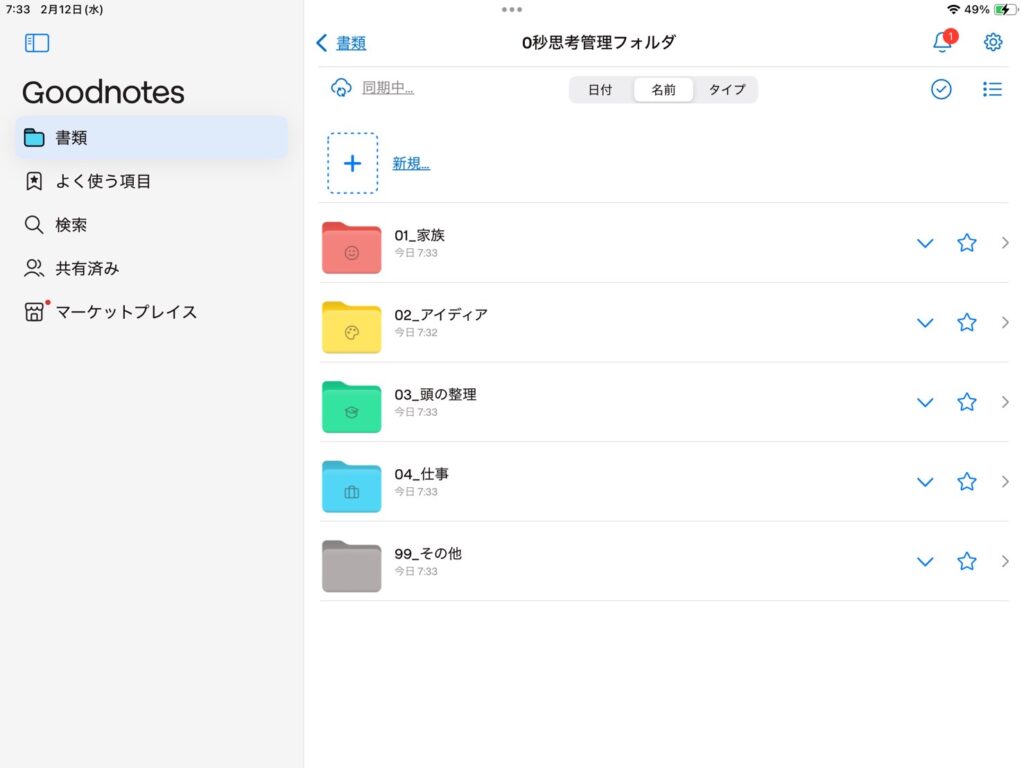
デジタル管理のデメリットは、振り返りの頻度が少なくなってしまうことです。
定期的に管理することで、自分の思考を振り返りやすくしておきましょう。



振り返ることで、自分自身の成長を実感でき、そして新たな気づきを得るチャンスにもなります。



書いて気づいて、振り返って思い出そ〜
ちょっと脱線しますが、超便利機能のご紹介。
GoodNotesでは、手書きメモでも文字検索をすることができます。



それなりに読み取れるような字で書いてある必要がありますが、そこそこ汚い字でも読み取ってくれます笑


サイドバーの「検索」から調べることができるので、ぜひご活用ください。



「あれどこに書いたっけ?」ってなった時に、ワードから探せるのはうれしいね
思考のスピードを上げたいとき、頭の中のモヤモヤを整理したいとき。
「0秒思考」は、とてもシンプルで力強いメソッドです。
けれども、紙で続けていると管理が大変だったり、書いたものがどこかへ行ってしまったり…
ちょっとした不便さで、手が止まってしまうこともあります。
そんなとき、GoodNotesでのデジタル管理はとても頼もしい選択肢になります。メモの検索ができたり、タグやフォルダで整理できたり、書いた内容を“見返しやすい状態”にしてくれます。



頭の中でモヤモヤが浮かんだら、即デジタル0秒思考メモ!
これから、どんどん頭の中が整理されていきますよ。



きみの悩み事は全部、iPadの中に入っちゃうかもね〜
デジタル0秒思考 を習慣化し、日々の思考をすっきり整理していきましょう!


この記事が気に入ったら
いいね または フォローしてね!
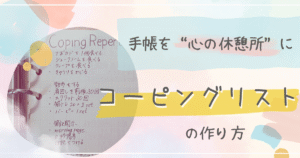
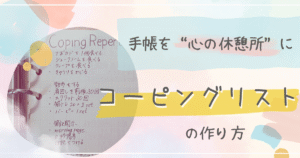




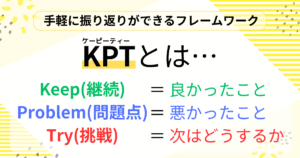
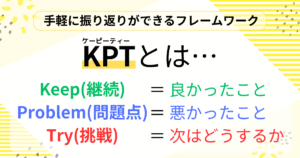






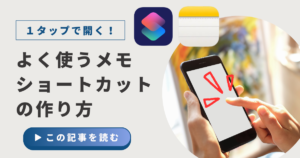
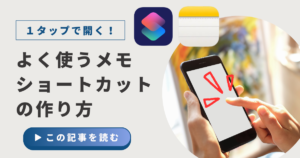
コメント